Procedure di base per Scan to USB
Questa sezione descrive le operazioni di base per l'invio di file acquisiti tramite scanner a un supporto USB.
![]()
Se vengono collocati degli originali sia nell'ARDF o ADF sia sul vetro di esposizione, avranno la precedenza gli originali posizionati nell'ARDF/ADF.
Questa macchina non supporta l'uso di supporti USB collegati a hub USB esterni. Inserire il supporto USB direttamente nella porta USB nell'angolo superiore sinistro della macchina.
Alcuni tipi di supporti USB non possono essere usati.
Se la funzione [Salv.dati scn.su USB] nelle impostazioni amministratore è disabilitata, tale funzione non può essere utilizzata.
![]() Inserire il supporto USB nella relativa porta.
Inserire il supporto USB nella relativa porta.

![]() Premere il tasto [Scanner].
Premere il tasto [Scanner].
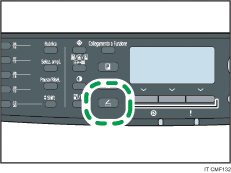
Sul display verrà visualizzato il messaggio “Caricamento in corso...”. Attendere che venga visualizzato “Salv.dati scn.su USB” (il tempo di attesa dipende dal supporto USB).
![]() Collocare l'originale sul vetro di esposizione o nell'ARDF/ADF.
Collocare l'originale sul vetro di esposizione o nell'ARDF/ADF.
Se necessario, configurare le impostazioni di scansione avanzate.
![]() Premere il tasto [Avvio].
Premere il tasto [Avvio].
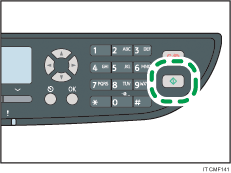
A seconda delle impostazioni della macchina, sullo schermo appare la seguente schermata.
Se in modo di scansione bianco e nero:
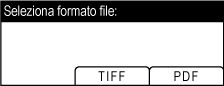
Se in modo di scansione a colori o in scala di grigi:
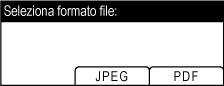
![]() Premere il tasto di selezione corrispondente al formato file desiderato.
Premere il tasto di selezione corrispondente al formato file desiderato.
A seconda delle impostazioni della macchina, quando si acquisisce dal vetro di esposizione, sul display potrebbe apparire la seguente schermata.
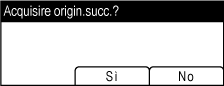
Se appare questa schermata, procedere al passaggio seguente. In caso contrario, procedere al passaggio 8.
![]() Se si desidera eseguire la scansione di più originali, collocare quello successivo sul vetro di esposizione e premere [Sì]. Ripetere questo passaggio finché tutti gli originali sono stati acquisiti.
Se si desidera eseguire la scansione di più originali, collocare quello successivo sul vetro di esposizione e premere [Sì]. Ripetere questo passaggio finché tutti gli originali sono stati acquisiti.
![]() Una volta acquisiti tutti gli originali, premere [No] per cominciare a inviare il file acquisito.
Una volta acquisiti tutti gli originali, premere [No] per cominciare a inviare il file acquisito.
![]() Verificare che sul display sia visualizzato “Pronto”.
Verificare che sul display sia visualizzato “Pronto”.
Il file acquisito verrà creato nella directory principale del supporto USB.
![]() Rimuovere il supporto USB dalla macchina.
Rimuovere il supporto USB dalla macchina.
![]()
Per annullare la scansione, premere il tasto [Scanner], quindi premere il tasto [Cancella/Stop]. I file acquisiti verranno scartati.
È possibile configurare la macchina per effettuare scansioni in bianco e nero, a colori o in scala di grigi modificando l'impostazione [Modo scansione] nelle impostazioni dello scanner.
Se nelle impostazioni dello scanner è abilitata l'impostazione [Scansione continua], è possibile collocare ripetutamente gli originali sul vetro di esposizione per un'unica procedura di scansione.
Se nelle impostazioni dello scanner è abilitata l'impostazione [Tipo file], è possibile scansire più pagine e creare un unico file PDF o TIFF contenente tutte le pagine. Tuttavia, se il file è in formato JPEG, verrà creato un file unico per ogni pagina scansita.
Se si verifica un inceppamento carta nell'ARDF/ADF o un errore di accesso al supporto USB, il lavoro di scansione viene annullato. Rimuovere la carta inceppata e scansire nuovamente tutti gli originali.
![]()
Per informazioni dettagliate su [Salv.dati scn.su USB], vedere Impostazioni amministratore
 .
.Per posizionare gli originali, vedere Collocare gli originali
 .
.Per configurare le impostazioni di scansione avanzate, vedere Specificare le impostazioni di scansione
 .
.Per informazioni dettagliate su [Modo scansione], [Scansione continua] o [Tipo file], vedere Impostazioni dello scanner
 .
.Per informazioni su come rimuovere la carta inceppata nell'ARDF o nell'ADF, vedere Rimuovere gli inceppamenti di scansione (modello tipo 2)
 oppure Rimuovere gli inceppamenti di scansione (modello tipo 1)
oppure Rimuovere gli inceppamenti di scansione (modello tipo 1) .
.